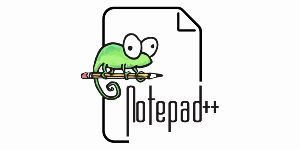Kompresi SMB di Windows 11 memiliki perilaku default baru
Seperti yang mungkin sudah Anda ketahui, salah satu fitur baru di Windows 11 dan produk Server yang sesuai adalah kompresi SMB. Ini memungkinkan administrator, pengguna, atau aplikasi untuk meminta kompresi file saat mereka mentransfer melalui jaringan.
Iklan
Untuk referensi: Protokol Blok Pesan Server (SMB) adalah protokol berbagi file jaringan Microsoft Windows. Kumpulan paket pesan yang mendefinisikan versi protokol tertentu disebut dialek. Common Internet File System (CIFS) adalah dialek SMB. Baik SMB dan CIFS juga tersedia di VMS. Perlu disebutkan bahwa SMB dan CIFS juga tersedia di sistem operasi lain seperti Linux dan Android melalui implementasi alternatif dari pihak ketiga. Untuk referensi, lihat artikel MSDN berikut. Implementasi Microsoft memiliki 3 versi dengan kumpulan ekstensi berbeda yang mungkin atau mungkin tidak berfungsi di aplikasi dan sistem operasi pihak ketiga.

Fitur kompresi menghilangkan kebutuhan untuk terlebih dahulu mengempis file secara manual dengan aplikasi, menyalinnya, lalu mengembang di PC tujuan. File terkompresi akan menggunakan lebih sedikit bandwidth jaringan dan membutuhkan lebih sedikit waktu untuk mentransfer, dengan biaya penggunaan CPU yang sedikit meningkat selama transfer. Fitur ini pertama kali diperkenalkan di
Windows 11 membangun 22449.Berdasarkan data telemetri, Microsoft memutuskan untuk mengubah perilaku default kompresi. Sebelumnya, algoritma keputusan kompresi SMB akan mencoba untuk mengompresi 524.288.000 byte pertama (500MiB) dari file selama transfer dan lacak yang setidaknya 104.857.600 byte (100MiB) terkompresi di dalamnya jangkauan 500 MB. Jika kurang dari 100 MiB yang dapat dikompresi, kompresi SMB berhenti mencoba mengompresi sisa file. Jika setidaknya 100 MiB dikompresi, kompresi SMB mencoba mengompresi sisa file. Ini berarti file yang sangat besar dengan data yang dapat dikompresi – misalnya, mesin virtual multi-gigabyte disk – kemungkinan besar akan dikompresi tetapi file yang relatif kecil – bahkan file yang sangat dapat dikompresi – tidak akan kompres.
Nah, jika fitur kompresi diaktifkan di OS, Windows 11 akan selalu mengompres semua file. Pengguna dapat mengelola perilaku sebagai berikut.
Aktifkan kompresi SMB dengan algoritme keputusan
- Buka editor Registri.
- Navigasi ke
HKEY_LOCAL_MACHINE\System\CurrentControlSet\Services\LanManWorkstation\parameters. - Buat nilai REG_DWORD baru
Aktifkan Lalu Lintas Terkompresi - Setel data nilainya ke
1.
Jadikan SMB selalu kompres semua file
- Buka editor Registri.
- Navigasi ke
HKEY_LOCAL_MACHINE\System\CurrentControlSet\Services\LanManWorkstation\parameters. - Buat nama nilai REG_DWORD baru bernama
KompresibilitasSamplingUkuran. - Atur nilainya (Dalam desimal) ke 4294967295.
- Buat nilai DWORD baru
Ambang Kompresibel. - Biarkan sebagai 0.
Nonaktifkan kompresi SMB
- Buka editor Registri.
- Navigasi ke
HKEY_LOCAL_MACHINE\System\CurrentControlSet\Services\LanManWorkstation\parameters. - Buat nilai DWORD 32-bit baru
Nonaktifkan Kompresi. - Setel data nilainya ke
1. - Sekarang, buka kuncinya
HKEY_LOCAL_MACHINE\System\CurrentControlSet\Services\LanManServer\parameters. - Buat nilai DWORD 32-bit baru
Nonaktifkan Kompresidan atur ke 1.
Itu dia.